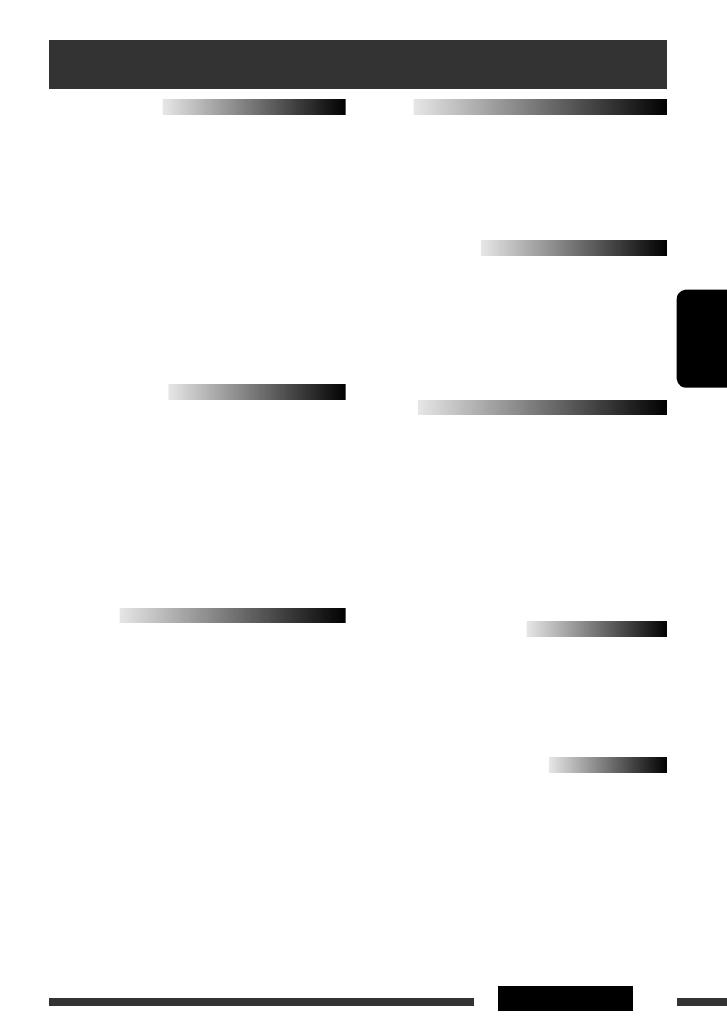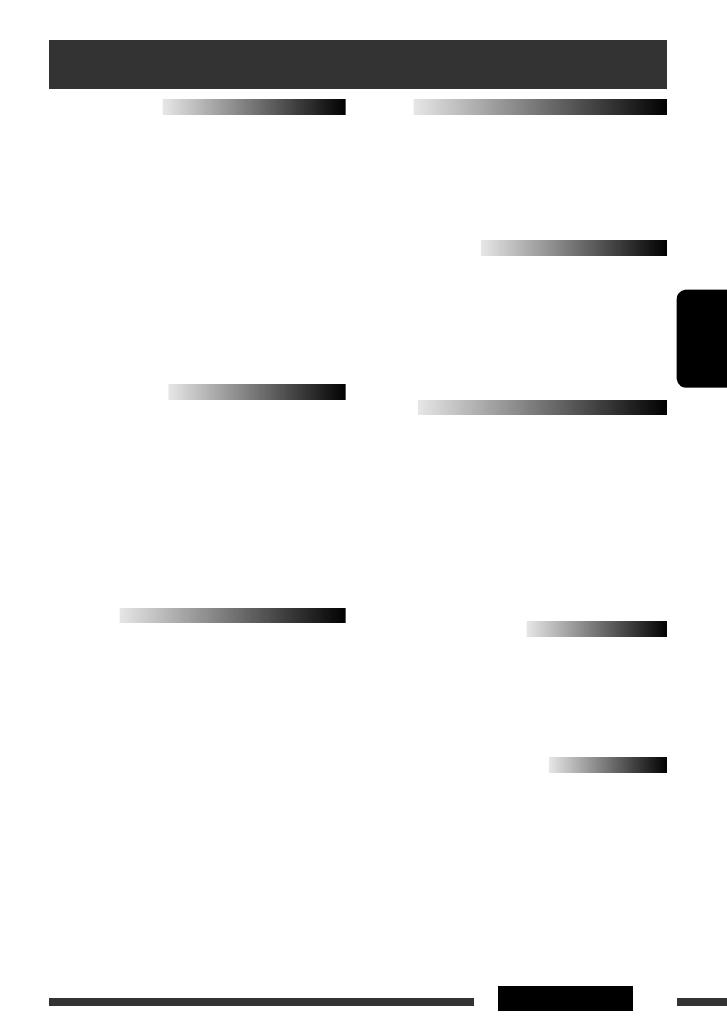
73RÉFÉRENCES
FRANÇAIS
Index des opérations
Généralités
Menu AV ................................................... 12 – 32
Capture (uniquement pour le
KD-AVX77) ......................................................13
Horloge ........................................................11, 15
Retrait/fixation du panneau du moniteur
... 5
Démonstration .......................................... 11, 13
Quick Menu ......................................................... 7
Télécommande .................................... 8, 39, 40
Réinitialisation ................................................ 3, 5
Source .................................................................... 7
Panneau tactile ..............................................5, 6
Volume .............................................................. 5, 6
Syntoniseur
Recherche manuelle/automatique ...........33
Tuner DAB ..........................................................54
Amélioration de la réception FM ...............25
Écoute de la radio ...........................................33
Stations préréglées ..................................27, 33
Radio Data System ..........................................34
Mémorisez les stations
(automatiquement/
manuellement) ......................................25, 27
Disque
Disc Surround ...................................................21
Informations sur l’affichage .........................37
Dual Display ........................................15, 43, 46
Fonctionnement sur Deux Zones ..............43
Éjection .......................................................... 6, 36
Verrouillage/déverrouillage du disque ...36
Ouverture/fermeture ................................ 6, 36
OSD ...............................................................41, 42
Lecture PBC .......................................................41
Type de disque compatible ........................... 4
Lecture répétée/aléatoire ............................26
Recherche/saut ...........................37, 38, 39, 40
Sélection d’un titre/programme/
liste de lecture .................................37, 39, 59
Sélection d’une plage/
dossier .........................................27, 37, 39, 40
Démarrage/arrêt/pause/reprise de la
lecture .........................................37, 38, 39, 40
USB
Fixation/retrait .................................................47
Lecture répétée/aléatoire ............................26
Sélection d’une plage/dossier ......27, 39, 40
Bluetooth (uniquement pour le
KD-AVX77)
Répondre à/terminer un appel ...........31, 49
Connexion/déconnexion/suppression ...30, 48
Faire un appel ...................................................29
Lecture d’un lecteur audio ...........................50
Numéro de téléphone préréglé .................50
iPod
Audiobooks .......................................................26
Méthode de connexion .................................51
Appareil de commande .........................16, 51
Lecture répétée/aléatoire ............................26
Choisissez une plage/séquence
vidéo ...................................................28, 51, 52
Démarre/met en pause la lecture ......51, 52
iPod/iPhone pris en charge .........................62
Changeur de CD
Lecture répétée/aléatoire ............................26
Sélection d’une plage/dossier/
disque ........................................................ 28, 53
Démarrez la lecture ........................................53
Appareil extérieur
AV-INPUT ..................................................... 19, 56
EXT-INPUT ................................................... 19, 57
Dual Display ...............................................15, 56
FR_KDAVX7755[EU]_1.indb 73FR_KDAVX7755[EU]_1.indb 73 09.4.1 4:50:25 PM09.4.1 4:50:25 PM